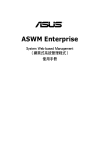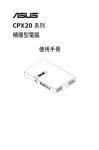Download ASUS ESC2000 User's Manual
Transcript
ASWM Enterprise System Web-based Management (網頁式系統管理程式) 使用手冊 給使用者的說明 版權說明 ©ASUSTeK Computer Inc. All rights reserved. 華碩電腦股份有限公司保留所有權利 本使用手冊包括但不限於其所包含的所有資訊皆受到著作權法之保護,未經華碩 電腦股份有限公司(以下簡稱「華碩」)許可,不得任意地仿製、拷貝、謄抄、轉 譯或為其他利用。 免責聲明 本使用手冊是以「現況」及「以目前明示的條件下」的狀態提供給您。在法律允 許的範圍內,華碩就本使用手冊,不提供任何明示或默示的擔保及保證,包括但不 限於商業適銷性、特定目的之適用性、未侵害任何他人權利及任何得使用本使用手 冊或無法使用本使用手冊的保證,且華碩對因使用本使用手冊而獲取的結果或透過 本使用手冊所獲得任何資訊之準確性或可靠性不提供擔保。 台端應自行承擔使用本使用手冊的所有風險。 台端明確了解並同意,華碩、華 碩之授權人及其各該主管、董事、員工、代理人或關係企業皆無須為您因本使用手 冊、或因使用本使用手冊、或因不可歸責於華碩的原因而無法使用本使用手冊或其 任何部分而可能產生的衍生、附隨、直接、間接、特別、懲罰或任何其他損失(包 括但不限於利益損失、業務中斷、資料遺失或其他金錢損失)負責,不論華碩是否 被告知發生上開損失之可能性。 由於部分國家或地區可能不允許責任的全部免除或對前述損失的責任限制,所以 前述限制或排除條款可能對您不適用。 台端知悉華碩有權隨時修改本使用手冊。本產品規格或驅動程式一經改變,本使 用手冊將會隨之更新。本使用手冊更新的詳細說明請您造訪華碩的客戶服務網 http:// support.asus.com,或是直接與華碩資訊產品技術支援專線 0800-093-456 聯絡。 於本使用手冊中提及之第三人產品名稱或內容,其所有權及智慧財產權皆為各別 產品或內容所有人所有且受現行智慧財產權相關法令及國際條約之保護。 當下列兩種情況發生時,本產品將不再受到華碩之保固及服務: (1)本產品曾經過非華碩授權之維修、規格更改、零件替換或其他未經過華碩 授權的行為。 (2)本產品序號模糊不清或喪失。 產品名稱:華碩 ASWM Enterprise 手冊版本:V1.00 T8083 發表日期:2013 年 2 月 ii 目錄 關於本使用手冊....................................................................................... v 第一章:開始使用 1.1 歡迎使用 ASWM Enterprise.............................................................. 1-2 1.1.1 ASWM Enterprise 如何運作...................................................... 1-2 1.1.2 支援的作業系統版本............................................................... 1-3 1.2 安裝 ASWM Enterprise..................................................................... 1-5 1.2.1 ASWM Enterprise 主伺服器需求............................................... 1-5 1.2.2 安裝 ASWM Enterprise.............................................................. 1-6 1.3 移除 ASWM Enterprise.................................................................... 1-9 1.3.1 從 Windows 平台下移除.......................................................... 1-9 1.4 登錄 ASWM Enterprise................................................................... 1-10 1.5 首頁.............................................................................................. 1-12 第二章:部署管理 2.1 部署新 ASWM Enterprise agnet......................................................... 2-2 2.1.1 自動掃描 active directory(目錄服務).................................... 2-2 2.1.2 手動部署 ASWM Enterpise agents(代理程式)....................... 2-8 2.1.3 Discover Client With Preload Service(ThinClient 模式).......... 2-10 2.1.4 手動安裝 ASWM Enterprise Linux Agent 程式......................... 2-12 2.2 移除 ASWM Enterprise agent.......................................................... 2-13 2.2.1 掃描並列出透過本伺服器所安裝之代理程式........................ 2-13 2.2.2 自動掃描 Active Directory(目錄服務)................................ 2-16 第三章:主伺服器功能 3.1 Monitor(監控)............................................................................. 3-2 3.2 Account Management(帳戶管理)................................................... 3-5 3.2.1 既有登錄帳戶......................................................................... 3-5 3.2.2 帳戶........................................................................................ 3-6 3.2.3 進階多重角色權限管理........................................................... 3-7 3.3 Deployment Management(部署管理).............................................. 3-8 3.4 集中化管理..................................................................................... 3-9 3.4.1 BIOS 更新集中化管理.............................................................. 3-9 3.4.2 遠端連線控制集中化管理..................................................... 3-10 3.4.3 電源控制集中化管理............................................................. 3-12 3.5 Report Management(報表管理)................................................... 3-13 3.5.1 Asset Report Management(資產報表管理)........................... 3-13 3.6 Server Configuration(伺服器設定).............................................. 3-15 3.6.1 SMTP Server(SMTP 伺服器).............................................. 3-15 3.6.2 Security(安全機制)............................................................ 3-16 3.6.3 SNMP Trap(SNMP 陷阱).................................................... 3-17 華碩 ASWM Enterprise 使用手冊 iii 目錄 3.6.4 ASWM Group(ASWM 群組)................................................ 3-17 3.6.5 BIOS...................................................................................... 3-18 3.6.6 DataBase(資料庫)............................................................... 3-18 第四章:用戶端監視資訊 4.1 Monitor Overview(監視概觀)........................................................ 4-2 4.2 HW Sensor(硬體感應器).............................................................. 4-4 4.2.1 Setting thresholds(設定門檻數值)......................................... 4-5 4.2.2 Hardware sensor tabs(硬體感應器功能分頁)......................... 4-6 4.3 Inventory(裝置資產).................................................................... 4-9 4.3.1 Disk Info(磁碟資訊)............................................................ 4-9 4.3.2 Device Manager(裝置管理員)............................................. 4-11 4.4 Event Log(事件記錄)................................................................. 4-12 4.5 Utilization(使用率).................................................................... 4-15 4.5.1 Partition(分割區)............................................................... 4-15 4.5.2 CPU(中央處理器).............................................................. 4-15 4.5.3 Memory(記憶體)................................................................ 4-16 4.5.4 Network(網路)................................................................... 4-16 4.6 Software(軟體).......................................................................... 4-17 4.6.1 Application(應用程式)....................................................... 4-17 4.6.2 Service(服務).................................................................... 4-17 4.6.3 Process(處理程序)............................................................. 4-18 4.6.4 Environment Variables(環境變數)....................................... 4-19 4.6.5 Export 功能(匯出功能)...................................................... 4-19 4.7 Security(安全控管).................................................................... 4-20 4.8 BMC.............................................................................................. 4-22 4.9 BIOS Flash(BIOS 更新).............................................................. 4-24 4.10 Configuration(設定)................................................................. 4-25 4.10.1 Information(資訊)............................................................ 4-25 4.10.2 Network(區域網路).......................................................... 4-26 4.10.3 Notification(通知)............................................................ 4-27 4.11 Remote Control(遠端控制)........................................................ 4-29 4.12 ThinClient(精簡型電腦)相關功能............................................ 4-30 4.12.1 EWF(Enhanced Write Filter).............................................. 4-31 附錄 A.1 名詞解釋........................................................................................A-2 A.2 代理程式功能對照表......................................................................A-3 iv 關於本使用手冊 本使用手冊主要是針對有經驗且具有個人電腦系統整合知識的使用者所 撰寫的,以幫助您建立起最新、功能強大的華碩伺服器。 章節說明 本使用手冊的內容結構如下: 第一章:開始使用 本章將介紹 ASWM Enterprise 程式,並指導您如何在 Windows 系統平台下 進行安裝與移除程式。 第二章:部署管理 本章將介紹如何經由 AD 或手動的方式部署 ASWM Enterprise 代理程式與 移除代理程式。 第三章:主伺服器功能 本章將介紹主伺服器功能(Main Server Functions),包含 Monitor(監 控)、Account Management(帳戶管理)、Deployment Management(部署管 理)與 Server Configuration(伺服器設定)。 第四章:用戶端監視資訊 本章將介紹用戶端的系統狀態與資訊。 附錄:參考資訊 本附錄提供有關本使用手冊內的一些專用名詞解說。 華碩 ASWM Enterprise 使用手冊 提示符號 以下為本手冊所使用到的各式符號說明: 警告:假如因不當的動作可能會對人體產生傷害。 小心:假如因不當的動作可能會對產品造成損害。 注意:重點提示,重要的注意事項。您必須遵照使用手冊所描述之方式 完成一項或多項軟硬體的安裝或設定。 說明:小祕訣,名詞解釋,或是進一步的資訊說明。提供有助於完成某 項工作的訣竅和其他額外的資訊。 哪裡可以找到更多的產品資訊 您可以到 http://tw.asus.com 華碩電腦全球資訊網,來取得關於華碩軟硬體 產品的各項資訊。 vi 第一章 開始使用 1 本章將介紹 ASWM Enterprise 程 式,並指導您如何在 Windows 系統 平台下進行安裝與移除程式。 1.1 歡迎使用 ASWM Enterprise 非常感謝您使用本伺服器產品內附的這套 ASWM Enterprise System WebBased Management(ASWM Enterprise 網頁式系統管理)程式。ASWM Enterprise 為針對華碩伺服器產品所專用的伺服器管理軟體。 在伺服器管理程式中,為了可以讓系統穩定作業,並具備效能與成本效 益,以及便於操作的特性,華碩建立了這套穩定且讓使用者感到親切與便利 操作的 ASWM Enterprise 監控工具。華碩的 ASWM 為採用網頁基礎的操作介 面,讓系統管理者可以相當容易地管理本地端的多台電腦(透過同樣的伺服 器進行),或者是遠端遙控來操作(使用網頁瀏覽器的方式進行)。 具有多樣化且富生動,以及提供資訊的管理介面,ASWM Enterprise 將會 讓伺服器管理者體驗到令人愉快的操作感受! 1.1.1 ASWM Enterprise 如何運作 ASWM Enterprise 可以說為一個複合的代理程式,廣泛地說則提供一個資 料控制,與設定 HTTP 網頁的服務使用者介面(UI)。在使用者介面中,可 以透過 ASWM Enterprise 的操作,來管理伺服器的資料控制,經由這個代理 程式,就可以從螢幕上顯示狀態進行監控管理的作業。 在監控的過程中,代理程式會保留原始系統上的硬體與軟體狀態。代理 程式具備一個“感應器(sensors)”偵測功能,可以監控風扇轉速(以 RPM 記錄)、工作電壓、主機板與中央處理器的溫度,以及背板的狀態(若有的 話)等。 此外,本代理程式也可以透過 SMART(Self-Monitoring, Analysis, and Reporting Technology)功能,來監控硬碟裝置的健康狀態,包括檔案系統容 量的使用狀況,並且可以監控中央處理器或系統記憶體的負載程度,甚至能 夠監控當傳輸至網路裝置的狀態。 本代理程式能夠記錄所有偵測過程中的各項硬體狀態的歷史記錄,此狀 態記錄並包括通知警示事件的「時間(time)」(風扇、電壓或溫度),以 及警示事件的「類型(type)」(嚴重錯誤、警告或正常)。 您也可以設定 ASWM Enterprise 針對特殊狀況做反應。舉例來說,當硬 碟裝置發生異常時,或當機殼開啟警示偵測到異常時,主管裡者能夠透過 電子郵件(e-mail)的方式自動發送提醒通知。透過這樣的方式,ASWM Enterprise 就能扮演即時的系統關鍵保護者。 1-2 第一章:開始使用 1.1.2 支援的作業系統版本 ASWM Enterprise 代理程式支援以下的作業系統版本,您可以選擇與您伺 服器上相同的作業系統版本的軟體包來進行安裝。 主伺服器支援的作業系統 ® Windows Server 2003 32/64 位元 ® Windows Server 2008 32/64 位元 ® Windows Server 2008 R2 64 位元 ® Windows Server 2012 64 位元 代理程式支援的作業系統 ® Windows Server 2003 32/64 位元 ® Windows Server 2008 32/64 位元 ® Windows Server 2008 R2 64 位元 ® Windows 7 32/64 位元 ® Windows Server 2012 64 位元 ® Windows 8 32/64 位元 RHEL 6.2 32/64 位元 RHEL 6.3 32/64 位元 華碩 ASWM Enterprise 使用手冊 1-3 ASWM Enterprise 網頁完全相容於 W3C HTML 4.0/DOM 標準,以下列出的 微軟 Silverlight 支援的網頁瀏覽器,皆可運用在 ASWM Enterprise 環境中: Firefox Safari 4+ 3.6+ Chrome 12+ - � � - - � � � � - - � � - � � - � - � - � Internet Explorer 9 Internet Explorer 8 Internet Explorer 7 Windows 8 Desktop �* - - ® �* - ® - � �* 作業系統 Internet Explorer 10 ® Windows Server 2012 Windows 7 ® Windows 7 SP1 ® Windows Server 2008 SP2 Internet Explorer 6 ® �* �* - - � ® � � � - � Windows Server 2003, ® Windows XP SP2, SP3 ® - � � - � Macintosh OS 10.5.7+ (Intel-based) - - - - � Windows Server 2008 R2 SP1 Windows VistaTM � - � � � - * 支援 64 位元模式。 最低需求 元件 需求 ® Windows 1-4 x86 或 x64 (64 位元模式下僅支援 IE ) 1.6 千兆赫(GHz)或更 高速度的處理器,搭配 512MB 記憶體。 第一章:開始使用 1.2 安裝 ASWM Enterprise 您可以於 Windows 平台下安裝 ASWM Enterprise。請繼續以下的章節了解 您適用的作業系統。 1.2.1 ASWM Enterprise 主伺服器需求 系統需求 • Microsoft SQL Server 2005 或更新版本(包含 Express 版) SQL Server 2005 ~ SQL Server 2008 r2 sp2 • Web Server IIS 6 或更新版本 • NET Framework 3.5 SP1 • NET Framework 4.0(完整版) • Active Directory(由 Active Directory 部署) * 時區設定必須相同。 Windows Server 2008 作業系統或更新版本 請確認新增以下的功能(Feature)/ 角色(Roles) • 功能:.NET Framework 3.5.1 • 角色:網頁伺服器(Web Server)(IIS) • 在網頁伺服器(WebServer)(IIS) 的角色服務(Role Services): (A) 一般 Http 功能(含所有子項目)都已選擇。 (B) IIS 6 管理相容性(與所有子項目)都已選擇。 (C) 應用程式開發功能(Application Development) • ASP.NET • NET Extensibility • ISAPI Extensions • ISAPI Filters Windows Server 2012 作業系統 請確認選擇以下的功能(Features) • 功能: • .NET Framework 3.5 功能 - .NET Framework 3.5 (包含 .NET 2.0 與 3.0) - HTTP 啟動 • .NET Framework 4.5 功能 - .NET Framework 4.5 - ASP .NET 4.5 - WCF 服務 - HTTP 啟動 華碩 ASWM Enterprise 使用手冊 1-5 1.2.2 安裝 ASWM Enterprise 具備管理員權限的任何使用者在本地系統上才能安裝 ASWM Enterprise 程式。 在 Windows 作業系統中安裝 ASWM Enterprise 程式: 1. 於光碟機裡放入公用及驅動程 式 DVD 光碟後,點選畫面中的 ASWM Enterprise 項目。 請確認您的系統符合前一 頁所列的標準。 2. 當顯示 ASWM Enterprise Setup 程式安裝精靈畫面時,點選 Next 繼續。 3. 再點選 Next 開始安裝。 1-6 第一章:開始使用 4. 開始安裝 ASWM Enterprise。 5. 系統正在檢視安裝需求,接著點 選 Next 繼續。 6. 選擇 Authentication(身分驗證 )類型並點選 Connection Test (連線測試)後繼續。 華碩 ASWM Enterprise 使用手冊 1-7 7. 在完成 Connection Test(連線 測試)後,點選 OK 與 Next 繼 續。 8. 當完成安裝時,點選 Close 離開 精靈畫面。 1-8 第一章:開始使用 1.3 移除 ASWM Enterprise 1.3.1 從 Windows 平台下移除 請依照以下的方式在 Windows 平台下移除 ASWM Enterprise 程式: 1. 點選桌面左下方的 Start(開始) > All Programs(所有程式) > ASWM Enterprise > Uninstall(移除)。 2. 系統會自動移除 ASWM Enterprise。 華碩 ASWM Enterprise 使用手冊 1-9 1.4 登錄 ASWM Enterprise 登錄 ASWM Enterprise: 1. 當您要從本地伺服器登錄時,請使用滑鼠左鍵點選桌面上的 ASWM Enterprise 圖示。若您要從遠端遙控伺服器登錄,請透 過網頁瀏覽器進入 ASWM Enterprise 網頁(http://HostName(IP)/ aswment)。 2. 接著點選 Enter。 3. 輸入您的 Name(名稱) 與 Password(密碼),點選 Login 登錄 ASWM Enterprise。 ‧ 預設的登錄名稱為:Administrator,密碼為:aswm。請注意,登 錄的名稱和密碼大小寫有分別,若您想變更密碼,請參考 Account Management (帳戶管理)的說明。 ‧ 在額外的 Administrator,您也可以用 User 的身分登入。不過請注 意,用此方式登入的管理權限會有所限制。登入名稱為:User,密 碼為:user。 1-10 第一章:開始使用 使用 User 登入時的限制 • 僅提供有限的功能,包含 Monitor(監控) 與 Account Management(帳 戶管理)。 • HW Sensor 僅提供讀取,您無法自行定義該項的門檻。 • 無法刪除 EventLog(事件記錄),但允許使用 Advanced Search function (進階搜尋功能)。 • Utilization 僅提供讀取,您無法自行定義該項的門檻。 • 您可以檢視已安裝軟體的資訊,但 Service 功能裡的 starting(啟動)、 restarting(重新啟動)或 stopping the selected service(停止選定的服務) 則不能使用。Ending process 也不提供使用。 • Remote Control(遠端控制)為顯示灰色且不能使用。 • 在 BMC 上面的 Deleting SEL 功能亦不被允許。 • BIOS Flash 僅提供讀取,您無法更新 BIOS。 • 在 Monitor(監控)裡的 Configuration(設定)不能使用。 華碩 ASWM Enterprise 使用手冊 1-11 1.5 首頁 ASWM Enterprise 使用者介面的主控制面板頁面顯示如下: 1 6 2 4 5 3 1 全螢幕檢視 :點選這個標題可以切換至全螢幕檢視,而按下 <Esc> 鍵可回到 一般視窗檢視狀態。在全螢幕檢視下,您無法輸入任何文字。 2 功能按鈕 :所有 ASWM Enterprise 的功能按鈕,包含 health monitoring (狀態監控)、account management(帳戶管理)、deployment management(部署管理)、centralized management(集中化管 理)與server configuration(伺服器設定)。請參考稍後的章節 了解相關的細節。 3 登錄資訊 :這個區域會顯示登錄者代碼(login ID),不同的登錄使用者會 有不同控制 ASWM Enterprise 的層級。點選 LogOut 就可以離開 ASWM Enterprise。 4 群組列表 :G roup List(群組列表)會顯示目前的群組。此為方便管理員管 理大量電腦通過的群組。 5 在群組中的機型 :這個區域會顯示電腦與其全體資訊(在您所選擇的群組上)。 切換監控檢視 :提供您切換“Server/MB”與“Storage”之間的檢視畫面。 6 1-12 第一章:開始使用 第二章 部署管理 2 本章將介紹如何經由 AD 或手動 的方式部署 ASWM Enterprise 代理程 式與移除代理程式。 2.1 部署新 ASWM Enterprise agnet 在電腦上安裝新的 ASWM Enterprise agents(代理程式)並將它們新增於 ASWM Enterprise 伺服器,以方便管理、監視與控制。 ASWM Enterprise 用戶端代理程式系統需求 - .NET Framework 3.5 ® - 所有配有 BMC 裝置的機型在 Windows 7 32/64 位元系統上皆需要安裝 ASUS Management IPMI 驅動程式。 - Firewall Setting(防火牆設定) 允許 "Windows Management Instrumentation (WMI)"(Windows 管理規範) 允許 "File And Printer Share"(檔案與列印分享) 允許 "ICMP Packet Response"(ICMP 封包的回應) 若“Power control”(電源控制)已經由遙控 BMC 的方式進行,則需 要增加 Outbound Rule(出站規則)“UDP Port”(UDP 埠)從 50000 ~ 50100 的範圍。 2.1.1 自動掃描 active directory(目錄服務) 依照以下方式部署新代理程式: 1. 點選畫面左邊的 Deployment Management 項目。 2-2 第二章:部署管理 2. 點選 Deploy New ASWM Enterprise Agent。 3. 精靈將會引導您完成部署過程,請點選 Start 繼續。 華碩 ASWM Enterprise 使用手冊 2-3 4. 點選 Automatically Scan the Active Directory,然後點選 Next 繼續。系 統將會自動掃描目錄服務並列出可以安裝代理程式的電腦。 5. 選擇一個 Domain 並點選 Scan 開始掃描。 點選 Enable Group 並選擇所 需要的群組以縮小範圍。這 樣可以縮短代理程式的部署 時間。 2-4 第二章:部署管理 6. 輸入 Name(名稱) 與 Passowrd(密碼)後,以 AD Administrator(AD 主管理者)登錄。 7. 系統開始進行掃描。 華碩 ASWM Enterprise 使用手冊 2-5 8. 點選想要部署代理的電腦並點選 Start。該電腦必須列在 SupportStatus 功能分頁位裡的 Support 項目。點選電腦顯示 Not Support,其理由將顯 示在底下。 若掃描結果顯示為 Not Support,則有可能為下列原因: • 目前尚未支援該型號。請參考前面起始章節的說明以了解相關細節。 • 尚未安裝 .NET Framework 3.5。 • 已經有安裝其他的 ASWM Enterprise 代理程式。 • 存在舊版本的 ASWM。 • 若您要部署代理所有支援電腦,請點選選擇所有 "Support" 電腦。 • 若您想要將選擇的電腦分類至不同群組,請點選 Add to ASWM Group。 • 當 WMIEnable 顯示為 OFF,SupportStatus 會顯示為 Unknown。 2-6 第二章:部署管理 9. 開始進行部署。 華碩 ASWM Enterprise 使用手冊 2-7 2.1.2 手動部署 ASWM Enterpise agents(代理程式) 部署一個新代理程式: 1. 點選畫面左邊的 Deployment Management(部署管理)項目。 2. 點選 Deploy New ASWM Enterprise Agent。 3. 精靈將會引導您完成部署過程,請點選 Start 繼續。 2-8 第二章:部署管理 4. 選擇 Manual Deploy the ASWM Enterprise Agent,然後點選 Next 繼續。 5. 點選 Add Target PC。您可以經由 IP Address(IP 位址)或 Host Name(主 機名稱)新增至目標電腦。填入欄位需求的內容並點選 Scan。 你也可以點選 Import 按鈕來以手動方式輸入一份部署表。 6. 當顯示掃描結果時,按照上一節的說明安裝代理程式。 華碩 ASWM Enterprise 使用手冊 2-9 2.1.3 D iscover Client With Preload Service(ThinClient 模式) 當您要快速且大量部署代理程式至 ASUS 的 ThinClient 機台(如 TC-710) 時,則可使用此搜尋模式自動探索相同網段上的 Thin Client 主機。 如欲讓 Thin Client 主機能夠被搜尋到,請確認該主機已經開機,並且已 經連結至與 Main Server 相同的網段。 1. 選擇此項後,當點選畫面右下方的 Next 後,會立即搜尋網路上的 Thin Client 模式的主機。 2. 接著將會顯示搜尋的結果在畫面中,分成 Support 與 Not Support。 2-10 第二章:部署管理 Support:表示搜尋到 ASUS 相容的 Thin Client 主機,並且可以安裝代理 程式。 Not Support:此狀況則可能因為目前已經有裝代理程式,需先移除後再 進行安裝。 3. 點選 Discovery 則會進行重新探索。 此項功能由於會透過 Main Server 發送廣播封包,請先確認 Main Server 上的相關防火牆設定以免無法正常使用。 4. 勾選 Install,並點選 Strat 後即可進行安裝。 5. 透過以下畫面,即可得知目前的安裝進度至完成。 華碩 ASWM Enterprise 使用手冊 2-11 2.1.4 手 動安裝 ASWM Enterprise Linux Agent 程式 支援的作業系統與需求 •支援作業系統: RHEL 6.3 32/64 位元 RHEL 6.2 32/64 位元 •系統需求 - 需要 “sysstat”、“smartmontools”、“Ishw”、“wireless tools”、 “ethtool”、“impitool” 軟體 - 需要 BMC 請確認您的系統環境有符合以上的需求,並且在安裝 ASWM Enterprise Linux 用戶端代理程式前,用戶端已連線至主伺服器。 手動安裝 ASWM Enterprise Linux Agent 程式: • 使用 root 帳號登入 Linux; • 將檔案解壓縮,輸入 tar -zxvf ASWMLinuxAgent-XXX.tar.gz。 • 輸入 ./install.sh。 • 選擇您所要安裝的目錄位置,或安裝至預設的 /root/ASWMLinuxAgent 位 置。 ‧ 輸入主伺服器的 IP 位址。 • 稍候 1 至 2 分鐘等待安裝至完成。 2-12 第二章:部署管理 2.2 移除 ASWM Enterprise agent 您可以從主伺服器或 Active Directory 移除 ASWM Enterprise agents(代理 程式)。 2.2.1 掃描並列出透過本伺服器所安裝之代理程式 移除現有的代理程式: 1. 點選畫面左邊的 Deployment Management 項目。 2. 點選 Remove ASWM Enterprise Agent 項目。 華碩 ASWM Enterprise 使用手冊 2-13 3. 精靈將會引導您完成移除過程,請點選 Start 繼續。 4. 點選 Scan the self ASWM Enterprise Main Server 並點選 Next 繼續。系 統將會掃描主伺服器。 2-14 第二章:部署管理 5. 點選想要進行移除代理程式的電腦後點選 Start。 您可以很輕易地在前方的勾選框中以滑鼠勾選所有電腦、所有離線電腦 或所有上線的電腦。 6. 伺服器會自動移除所選電腦的代理程式。當完成時,則會顯示 Success。 點選 Finish 完成操作。 華碩 ASWM Enterprise 使用手冊 2-15 2.2.2 自動掃描 Active Directory(目錄服務) 請依照以下步驟移除現有的代理程式: 1. 重複上一節的步驟 1—3 操作。 2. 點選 Automatically Scan the Active Directory 並點選 Next 繼續。系統將 會掃描 Active Directory(目錄服務)。 3. 所有在 Active Directory(目錄服務)裡的電腦將會在此顯示,將以 Support Status(支援狀態)作為群組。 2-16 第二章:部署管理 4. 選擇想要進行移除代理程式的電腦後,點選 Start。 5. 系統將會開始自動移除被選電腦的代理程式,當完成時會顯示 Success, 請點選 Finish 完成作業。 華碩 ASWM Enterprise 使用手冊 2-17 2-18 第二章:部署管理 第三章 主伺服器功能 3 本章將介紹主伺服器功能(Main Server Functions),包含 Monitor(監 控)、Account Management(帳戶管 理)、Deployment Management(部署 管理)、Centralized Management(集 中化管理)與 Server Configuration (伺服器設定)。 3.1 Monitor(監控) 在 Overview 畫面中提供您快速檢視所有電腦的狀態。 您可以依照以下方式進入 Overview 監控功能: 1. 點選畫面左邊的 Monitor(監控)。 2. 從 Group List 中選擇想要監控的群組,則在該群組中會清楚顯示 Client Counts(用戶端數量)、Connection(連線狀況)、Health(健康狀況), 與 Utilization(使用率)等資訊。(紅色:嚴重;黃色:警告;綠色: 正常) 3-2 第三章:主伺服器功能 3. 在畫面下方的 Models In the XXX Group 欄位中,所有的電腦顯示的一 般監視資訊會顯示如下圖所示,包含 Connection status(連線狀態)、 Model Name(機種型號)、Alias Name(別名)、Operating system(作業 系統)、BMC WebGUI status(BMC WebGUI 狀態)、Health status(健康 狀態)。 • 若小圖示右下角顯示紅色 X 為表示 BMC 並未安裝在該電腦裡。 • 若 BMC WebGUI 的狀態顯示為 NO,WebGUI 為無法進入。 • 當您點選 BMC WebGUI 時會跳出一個視窗,請確認您的網頁瀏覽器 不會阻擋跳出式視窗顯示。 華碩 ASWM Enterprise 使用手冊 3-3 關機或重新啟動電腦的步驟: 1. 使用滑鼠右鍵,點選想要進行此動作的電腦。 2. 若電腦顯示為 online,您可以選擇 Restart 或 PowerOFF。 PowerON 功能則僅當您看到電腦顯示為 Offline 時才使用,且您必須在 電腦上面安裝 BMC 卡才有作用。 在進入 Monitor 後,您可以關機或重新啟動已選擇的電腦。 點選以 power off(關機)或 restart(重新啟 動)電腦 3-4 第三章:主伺服器功能 3.2 Account Management(帳戶管理) Account Management(帳戶管理)功能提供您設定目前的登錄帳戶與編輯 帳戶。 若您是使用 User 的身分登 入,則 Monitor(監控)與 Account Management(帳戶 管理)功能可使用,但會有 部份限制。其他功能則會顯 示為灰色與變成不可使用。 3.2.1 既有登錄帳戶 點選畫面左邊的 Account Management(帳戶管理)項目以顯示的 Login Account(登錄帳戶)、Account(帳戶)與 Role Privilege(進階多重角色權 限管理)欄位。 華碩 ASWM Enterprise 使用手冊 3-5 編輯登錄帳戶 點選 Edit Account(編輯帳戶)以編輯登錄帳戶,當完成時點選 Save 。 Account E-Mail(帳戶電子郵件信箱)會顯示在 Client Configuration(用 戶端設定)的 Email Settings(Email 設定)欄位中。 3.2.2 帳戶 點選畫面左邊的 Account Management(帳戶管理)項目以顯示的 Login Account(登錄帳戶)、Account(帳戶)與 Role Privilege(進階多重角色 權限管理)欄位。然後點選 Account(帳戶)欄位以顯示 Account Role 及其 Account Role 成員的帳戶資訊。 3-6 第三章:主伺服器功能 您可以點選 Add Account 來新增一個帳戶。在 Edit Acconut / Add Account (編輯帳戶 / 新增帳戶)視窗中,你可以在 Account Role 欄位中為該 Account 挑選其所屬的 Account Role。而在這裡,Administrator(主管理員)也可以藉 由勾選 / 不勾選的方式來啟用或停用某個 Account(帳戶)。 3.2.3 進階多重角色權限管理 點選 Role Privilege(進階多重角色權限)頁面會列出每個角色所擁有的 每個模組功能的權限(打勾代表啟用)。 管理者可以在這邊新增或修改角色權限(在這可以勾選/取消勾選角色所 擁有的功能權限)。 華碩 ASWM Enterprise 使用手冊 3-7 點選 “Add New Role”後的畫面。 3.3 Deployment Management(部署管理) 您可以經由 AD 或手動方式部署 ASWM Enterprise agents(代理程式)與移 除 agents(代理程式)。請參考第 2 章的說明。 3-8 第三章:主伺服器功能 3.4 集中化管理 3.4.1 BIOS 更新集中化管理 1. 點選畫面左側選單裡的 Centralized Management 後,選擇 BIOS Flash Centralized Management(BIOS 更新集中化管理)進入設定頁面。 2. 在此您可以同時對多部機台做 BIOS Flash 動作。系統會自動偵測這些機 台型號在華碩官網上是否有提供最新的 BIOS 檔案,並且顯示目前官網 上最新的 BIOS 版本在 LaestVersion 欄位。 透過勾選欄位,使用者可以選擇: 勾選進行 BIOS Flash 更新的機台。 是否啟用 BIOS Flash 完成後點亮 Locator LED 燈(有 BMC 的機台才能進 行該動作),以及是否進行 Reboot 動作。 在 BIOS 程式裡的 Live Update 功能會自動偵測 ASUS 支援網頁上最新的 BIOS 檔案。最新的 BIOS 資訊將會顯示在 LatestVersion 欄位裡。點選藍 色區塊以檢視 BIOS 版本的發佈記錄。 華碩 ASWM Enterprise 使用手冊 3-9 3. 點選 Upadte BIOS 按鈕後,開始 BIOS Flash 動作,並顯示如下圖所示的 每部機台目前 BIOS Flash 更新的進度報告。 3.4.2 遠端連線控制集中化管理 1. 點選畫面左側選單裡的 Centralized Management,並選擇 Remote Control Centralized Management(遠端連線控制集中化管理)進入設定頁面。 3-10 第三章:主伺服器功能 2. 在此會依群組顯示每個 Group 底下的機台 basic information(基本資訊)。 3. 點選 Connect 按鈕即可用遠端桌面連線至該機台。 在使用遠端遙控功能之前, 您必須在用戶端電腦上啟用 Remote Desktop(遙控桌面) 功能。 華碩 ASWM Enterprise 使用手冊 3-11 3.4.3 電源控制集中化管理 1. 點選畫面左側選單裡的 Centralized Management,並選擇 Power Control Centralized Management(電源控制集中化管理)進入設定頁面。 2. 在此可以讓您同時對多部伺服器做 Power Control(電源控制)動作。 3. 點選 Start 按鈕後,就會開始進行 Power Control 動作,並顯示每部機台 的進度。 3-12 第三章:主伺服器功能 3.5 Report Management(報表管理) 本功能提供您設定報表管理。 3.5.1 Asset Report Management(資產報表管理) 請依照以下步驟設定資產報表管理: 1. 點選位於左欄裡的 Report Management,並選擇 Asset Report Management 項目。 2. 您可在此檢視 Asset Tag(資產標籤)、Serial Number(序號)、Processor (處理器)、Memory(記憶體)、Disk(硬碟)、RAID 與 NIC 資訊。 華碩 ASWM Enterprise 使用手冊 3-13 3. 點選 Option 按鈕以選擇您所要顯示在列表裡的項目。 3-14 第三章:主伺服器功能 3.6 Server Configuration(伺服器設定) 您可在此進行一般的伺服器設定,包含 SMTP server、SNMP Trap、security (安全機制)等等... 3.6.1 SMTP Server(SMTP 伺服器) 請依照以下步驟啟動 SMTP server(SMTP 伺服器): 1. 若您想要透過 EMail(電子郵件)的方式發送提醒訊息,請啟動 SMTP server(SMTP 伺服器)。點選 Edit SMTP Setting(編輯 SMTP 設定)並 填寫相關資訊至欄位裡。 2. 若完成 SMTP server 啟動,請點 選 Send Test E-Mail(發送測試 電子郵件),然後輸入收件者的 E-Mail 位址測試是否成功設立。 如果成功,點選 Save 以儲存設 定。 華碩 ASWM Enterprise 使用手冊 3-15 3.6.2 Security(安全機制) 您可以設定 Access Control List(存取控制清單),以允許或拒絕特定的 IP 存取管理網頁。 ACL 表示式為類似於 Cisco 路由器設定。填寫空白欄位後點選 Add New ACL Rule 以新增一組 IP 在控制清單上。若已經新增成功,使用底下的 ACL Rule Test 進行測試。 ACL 設定舉例 1. 若您想要允許 Class C IP 位址 192.168.0.0—192.168.0.255 Rules: Permit: IP 192.168.0.0 Deny: IP 0.0.0.0 Wildcard Mask: 0.0.0.255 Wildcard Mask: 255.255.255.255 2. 若您僅想要允許 IP 192.168.0.200 Rules: Permit: IP 192.168.0.200 Deny: IP 0.0.0.0 Wildcard Mask: 0.0.0.0 Wildcard Mask: 255.255.255.255 3. 若您僅想要拒絕 IP 192.168.0.200 Rules: Deny: IP 192.168.0.200 Permit: IP 0.0.0.0 3-16 Wildcard Mask: 0.0.0.0 Wildcard Mask: 255.255.255.255 第三章:主伺服器功能 3.6.3 SNMP Trap(SNMP 陷阱) 填寫空白欄位後點選 Add Profile 以增加 SNMP Trap 檔案。若您想要編輯 該檔案,請點選 Edit Profile。 SNMP 檔案資訊為用來傳送提醒訊息。 3.6.4 ASWM Group(ASWM 群組) 您可以新增一個 ASWM Groups(ASWM 群組)或編輯現有的群組。當選 擇了該群組,則會顯示在群組裡的每台電腦資訊。 當它們的群組已經刪除時,所有用戶端將移至 DefaultGroup 底下,且 DefaultGroup 是不能被刪除的。 華碩 ASWM Enterprise 使用手冊 3-17 3.6.5 BIOS 在 BIOS 畫面中顯示所有 BIOS 快取資訊。ASWM Enterprise 將會自動偵測 與從華碩支援網頁下載最新的 BIOS 檔案。 若您想要移除舊版的 BIOS,您可以更方便地從畫面底下勾選確認框以選 擇移除舊版 BIOS。 3.6.6 DataBase(資料庫) 如有需要,您可以清理資料庫以釋放一些空間。點選 Clean Database(清 除資料庫)僅會清除快取內的資料,並不會刪除重要的檔案。 3-18 第三章:主伺服器功能 第四章 用戶端監視資訊 4 2 本章將介紹用戶端的系統狀態與 資訊。 4.1 Monitor Overview(監視概觀) 您可以即時監視每個用戶端的詳細資訊。 1. 點選畫面左邊的 Monitor(監視)項目。 2. 從 Group List 列表中選擇想要的群組。 4-2 第四章:用戶端監視資訊 3. 選擇在 Group(群組) 中想要監視的用戶端資訊。 4. 已選擇到的電腦的 Client Information(用戶端資訊)會如下圖所示。 點選以顯示機種圖片 顯示用戶端一般資訊 點選以遠端控制用戶端 點選以關機或重 新啟動電腦 點選以顯示硬體 監視的整體資訊 與感應器使用率 功能區 華碩 ASWM Enterprise 使用手冊 4-3 4.2 HW Sensor(硬體感應器) 硬體感應器可以回報 voltage(電壓)、fans(風扇)、temperature(溫 度)與 backplanes(背板)的監視狀態。您可以即時透過顏色標識了解每個 元件的狀態或自行定義發送警告等通知訊息的起始門檻數值。 回到先前 Client Information(用戶端資訊)畫面 點選可以切換感應器欄位。顏色標識與數據 為表示該感應器的健康狀態(嚴重或警告) 向下捲動可看 到更多感應器 點選以設定門檻值 顯示即時的數值。邊緣的顏色為顯示預設值或您定 義的傳送嚴重、警告或正常等提醒訊息的門檻值 4-4 第四章:用戶端監視資訊 4.2.1 Setting thresholds(設定門檻數值) 點選儀表板可以訂定想要的門檻值,包含 High Critical(高嚴重)、High Warning(高警告)、Low Warning(低警告)與 Low Critical(低嚴重)。 您可以依照以下的方式設定門檻值: 1. 點選欲做自定的儀表板。 2. 拖曳滑桿以調整數值。 3. 點選 OK 以儲存設定。 High Warning 的數值必須設定較 High Critical 低,且 Low Warning 的數 值必須較 Low Critical 高。 華碩 ASWM Enterprise 使用手冊 4-5 4.2.2 Hardware sensor tabs(硬體感應器功能分頁) Voltage(電壓) 向下捲動可以看到更多電壓儀表板或點選 Return 可回到 Client Information 畫面。 Fan(風扇) 這個畫面為顯示風扇狀態,點選 Return 可以回到 Client Information 畫面。 4-6 第四章:用戶端監視資訊 Temperature(溫度) 這個畫面顯示裝置溫度狀態。點選 Return 可回到 Client Information 畫面。 Backplane(背板) 這個畫面顯示背板狀態,包含 Drive Presence(裝置存在)、Drive Not Exist(裝置不存在)、Fault(失效)、與 Rebuild(重建)。點選 Return 可以回到 Client Information 畫面。 這個功能分頁僅當您的系統有安裝背板時才會顯示。 華碩 ASWM Enterprise 使用手冊 4-7 Chassis(機殼) 本畫面會顯示機殼狀態。若用戶端的機殼被打開,ChassisIntrusion Lock (機殼開啟警示鎖)的圖示會顯示為未鎖住的狀態。點選 Return 可以回到 Client Information 畫面。 4-8 第四章:用戶端監視資訊 4.3 Inventory(裝置資產) Inventory(裝置資產)會顯示您所安裝的硬碟裝置、光碟裝置與有連接的 外接硬碟裝置的一般磁碟資訊。 4.3.1 Disk Info(磁碟資訊) Disk Information 本畫面包含 Name(名稱)、Media Type(媒體類型)、Status(狀態)、 Manufacturer(製造商)、Size(容量)、S.M.A.R.T Support(S.M.A.R.T 支 援) 與 S.M.A.R.T Status(S.M.A.R.T 狀態)。 點選以顯示 磁碟資訊 向下捲動以顯示更多項目。 華碩 ASWM Enterprise 使用手冊 4-9 S.M.A.R.T Information(S.M.A.R.T 資訊) 點選以顯示 SMART information(SMART 資訊) Partition Information(分割區資訊) 點選以顯示 Partition information(分割區 資訊) 4-10 第四章:用戶端監視資訊 4.3.2 Device Manager(裝置管理員) 在 Device Manager(裝置管理員)頁面裡,會顯示所有安裝在用戶端電腦 上的裝置。 您可以依照以下步驟,檢視裝置屬性: 1. 點選畫面上方的 Device Manager(裝置管理員)欄位。 2. 點選想要檢視的項目,以看到更多延伸項目與顯示裝置。 3. 點選裝置以顯示該項裝置的屬性。 華碩 ASWM Enterprise 使用手冊 4-11 4.4 Event Log(事件記錄) ASWM Enterprise 會自動在 event log(事件記錄)裡建立與記錄所有您系統 上發生的重大事件。點選欄位(ASWM Enterprise、Application、System 與 Security)的頂部,以瀏覽不同類別。該層級類型是 Information、Warning 與 Error。 點選欲檢視的事件記錄可以看到詳細的資訊。 4-12 第四章:用戶端監視資訊 Advanced Search(進階搜尋) 點選 Advanced Search(進階搜尋)以使用 Event Log Filter(事件記錄過 濾功能)來更快速找當您想找到的事件記錄檔案。 Filtering by Time Span (採用時間間距過濾) 若您選擇 Filter by Time Span, 則可以決定與搜尋想要的間間距記 錄。 Filtering by Counts of Record (透過記錄的數量過濾) 若您選擇 Filter by Counts of Record,則可以決定想看到多少數 量的記錄檔。點選箭頭按鈕可以增 加或減少數量,或可以直接輸入想 要的數值。 華碩 ASWM Enterprise 使用手冊 4-13 Clean EventLog(清除事件記錄) 點選 Clean EventLog 則可以清除在客戶端電腦裡的所有事件記錄檔。 Export EventLog(匯出事件記錄檔) 點選 Export EventLog 則可以匯出 *.csv 檔案至用戶端電腦。 4-14 第四章:用戶端監視資訊 4.5 Utilization(使用率) Utilization Sensor(感應器使用率)顯示 disk drives(磁碟裝置)、CPU、 Memory(記憶體)、Network(網路)的使用率狀態。您可以手動調整這些 感應器的發送提醒訊息的起始門檻值。 4.5.1 Partition(分割區) 本畫面會顯示您所安裝的硬碟裝置與外接儲存裝置。拖曳每個硬碟裝置 下方的滑桿可以設定警告的門檻值。 點選以顯示 一般資訊 點選以設 定門檻值 4.5.2 CPU(中央處理器) 本畫面會顯示每個已安裝的處理器的使用狀態。 在此處的處理器數量為處理器的邏輯數量,並非已安裝的處理器數量。 華碩 ASWM Enterprise 使用手冊 4-15 4.5.3 Memory(記憶體) 本畫面會顯示所有的 physical memory(實體記憶體)、used memory(已 使用的記憶體)、available memory(可用的記憶體)與記憶體的 utilization status(使用率狀態)。 4.5.4 Network(網路) 本畫面會顯示網路的一般資訊與網路的使用狀態。 4-16 第四章:用戶端監視資訊 4.6 Software(軟體) 點選 Auto Refresh 以自動更新監視螢幕。 4.6.1 Application(應用程式) 顯示所有安裝在此用戶端的所有程式與其一般資訊。 4.6.2 Service(服務) 顯示每個服務。使用滑鼠右鍵點選想要的服務,則您就可以 start(開 始)、restart(重新開始)或 stop(停止)該項服務。 若所選服務的 Start Mode 顯示為 Disabled,您將無法控制該項服務。 華碩 ASWM Enterprise 使用手冊 4-17 4.6.3 Process(處理程序) 顯示正在執行的應用程式的處理狀態。 您可以依照以下的方式,結束正在進行的應用程式。 1. 使用滑鼠右鍵點選您想結束執行的應用程式。 2. 選擇 End Process:XXXXX 停止執行的應用程式。 4-18 第四章:用戶端監視資訊 4.6.4 Environment Variables(環境變數) 顯示 environment variables(環境變數)。 4.6.5 Export 功能(匯出功能) 點選 Export 按鈕則可以匯出成 *.csv 檔案。 華碩 ASWM Enterprise 使用手冊 4-19 4.7 Security(安全控管) Security 控管功能可分為 USB Flash(隨身碟控管)與 Registry Tool 管制。 USB Flash 控管 若您希望禁止一般使用者透過 USB 隨身碟存取該電腦上的資源時,可以 透過此功能達成。操作方式如下: 1. 進入 USB Flash 頁面,可以檢視目前 USB Flash 的管制狀態。 2. 如欲變更目前狀態,請點選 Edit USB Flash Setting。當完成設定後,點 選 Save 後,設定會立即生效。 4-20 第四章:用戶端監視資訊 Regedit Tool 控管 若您希望關閉該電腦上的 Regedit.exe 這個 Windows 作業系統內建登錄檔 編輯器,以提升安全性,則可以透過此功能達成。操作方式如下: 1. 進入 Regedit Tool 頁面,可以檢視目前 Regedit Tool 的管制狀態。 2. 如欲變更目前狀態,請點選 Edit Regedit Tool Setting。當完成設定後, 點選 Save 後,設定會立即生效。 華碩 ASWM Enterprise 使用手冊 4-21 4.8 BMC BMC Information(BMC 資訊)為顯示所安裝的 BMC 卡的一般資訊。 這個功能按鈕僅當您的用戶端電腦有安裝 BMC 卡時才能使用。 點選以檢視刪 除的 SEL 資訊 左:系統訊息指示燈 右:系統 locator 指 示燈。點選以開啟 /關閉 locator 指示燈 點選以連線 BMC WebGUI • 只有當具備 IP Address(IP 位址),您才能夠點選並進入 BMC WebGUI。 • 請確認您的網頁瀏覽器不會阻擋跳出式視窗顯示。 點選 以檢視記錄在 BMC 裡的 SEL(系統事件記錄,System Event Log),點選 Export to SEL Records 項目,可以將 SEL 匯出成 CSV 檔案或點 選 Clean SEL Records 則可以清除 BMC 裡的 SEL 記錄。 4-22 第四章:用戶端監視資訊 SEL Setting 提供您啟用或關閉 SEL Backup Function(SEL 備份功能),並 且設定 SEL 使用量上限。 當在 IPMI 裝置裡的 SEL 項目達到設定的 SEL Usage(用百分比)使用量 上限時,ASWM Enterprise 將會對 BMC 的 SEL 做備份及清除,直到 SEL 資料所佔用的量降至低標準比率(採百分比)為止。 華碩 ASWM Enterprise 使用手冊 4-23 4.9 BIOS Flash(BIOS 更新) BIOS Flash(BIOS 更新)畫面顯示您目前的 BIOS 資訊,並且讓您設定 BIOS更新方式。 點選 BIOS Flash Type > Manual Upload BIOS ROM File 以手動方式更新 BIOS ROM,或選擇 ASUS BIOS Live Update 來自動偵測並從華碩支援網站 (ASUS Support Website)下載最新的 BIOS 檔案。 • 若您想要在更新 BIOS 後重新啟動電腦,請點選 Reboot After BIOS Flash。 • 若您的系統裡有安裝 BMC 卡,您可以勾選 Locator LED(Locator 指示燈)選項。當您更新 BIOS 完成後,系統將會幫你點亮系統的 Locator 指示燈,方便您在機房中尋找該機台。 若是有偵測到最新的 BIOS 版本,將會在此處顯示。您也可以點選 以檢視這版的發佈資訊。 4-24 第四章:用戶端監視資訊 4.10 Configuration(設定) 4.10.1 Information(資訊) 點選 Edit Information(編輯資訊)以重新安置這個用戶端電腦至其他群 組或變更其 Alias Name(別名)。 若您想要從這台電腦上移除 ASWM Enterprise Agent(ASWM Enterprise 代 理程式),請點選 Uninstall Client。 您可以從 Server Configuration > ASWM Group 裡新增(Add)或刪除 (Delete)群組。 華碩 ASWM Enterprise 使用手冊 4-25 4.10.2 Network(區域網路) 您可以使用遠端遠端控制啟用或取消 DHCP、IP Address(IP 位址)、 Subnet Mask(子網路遮罩)、Default Gateway(預設的閘道器)與 DNS setting(DNS 設定)。 當您勾選 Enable connection failure recovery 後,若區域網路設定測試失 敗, 則將會自動回復至原來的設定。 4-26 第四章:用戶端監視資訊 4.10.3 Notification(通知) 您可以啟動通知類型,包含傳送 SNMP Traps(SNMP 陷阱)與 Emails(電 子郵件),或您也可以保留在事件記錄中。 SNMP Trap Setting(SNMP 陷阱設定) 您可以在 SNMP Trap 中以手動輸入 Community 與 Receive Address 或點 選 amplifier 按鈕以選擇建立 SNMP Trap 檔案。 Email Setting(電子郵件設定) 您可以從收件人選擇或手動方式輸入 E-mail 位址。若您有多個以上收件 者,請使用分號做間隔。 華碩 ASWM Enterprise 使用手冊 4-27 針對每個感應器自訂通知 您可以選擇每個感應器、硬體與 Utilization(使用率)的通知方式。 向下捲動以檢 視更多感應器 4-28 第四章:用戶端監視資訊 4.11 Remote Control(遠端控制) Remote Control(遠端控制)提供您開啟 Remote Desktop(遠端桌面)與遠 端遠端控制用戶端。 1. 點選 Connect(連線)以允許 Remote Desktop Connection(遠端桌面連 線)設定。 2. 確認遠端遙控電腦,並且點選 Connect(連線)以進行連線。 在您使用遠端遠端控制功能 前,您必須在用戶端電腦上 啟用 Remote Desktop(遠端 桌面)功能。 華碩 ASWM Enterprise 使用手冊 4-29 4.12 ThinClient(精簡型電腦)相關功能 由於 Server 與 ThinCilent 的功能性不同,因此若目前被監視端的電腦為 Thin Client 時,則其功能區(Function Area)內容將會變更如下。 1. 原本的 HW monitor 將改變為 EWF 設定功能(如下圖)。 2. BMC 將更改為 Secutiry 功能(如下圖)。 有關電源控制集中化管理(Power Control Centralized Management), Thin Client 機台會透過 WOL 進行開機,請確認 Switch / Router(交換器 / 路由器)能轉送 WOL 封包。 4-30 第四章:用戶端監視資訊 4.12.1 EWF(Enhanced Write Filter) 當您的被監控端電腦為 ThinClient 時,將可以設定其 EWF(Enhacned Write Filter)狀態。當進入 EWF 功能頁面時,可以檢視目前該機台的 EWF 狀態。 EWF(Enhanced Write Filter)為一可防止磁碟區遭到寫入的功能,針對 系統上一或多個磁碟分割提供防寫保護。 您可以依照以下的步驟進行: 1. 點選右下角的 Edit Setting,可以進入 EWF 設定狀態(此時畫面底色會 呈現黃色,即進入編輯狀態)。 華碩 ASWM Enterprise 使用手冊 4-31 2. 接著雙按滑鼠左鍵點選欲變更的 EWF 狀態的 Partition(分割區)。此時 會顯示 EWF 設定對話框,藉由選擇 Pending Command 來變更該 Partition 的 EWF 狀態。其狀態可為: ‧ No Command(不改變目前 EWF 狀態 / 取消先前 Pending Command)。 ‧ Enable(啟用 EWF 功能)。 ‧ Disable(關閉 EWF 功能)。 ‧ Commit And Disable(將 Partition 中所有檔案的異動,實際寫入硬碟, 並且關閉 EWF 功能)。 3. 設定完成後,請點選 Save 即可儲存變更。 4-32 第四章:用戶端監視資訊 設定 HORM(Hibernate Once, Resume Many) 1. 您可以在設定 EWF 時設定 HORM,當啟用 HORM 功能時,請確認啟用 每個 EWF 的分割區。 當您啟用 HORM 功能,需手動在該機台執行一次休眠(Hibernate)來完 成 HORM 啟用。 2. 待 EWF 與 HORM 狀態設定完畢後,點選 Save 按鈕,Client(用戶端)設 定將會立即更新。 EWF 設定變更時,將會需要一或多次重新開機,使設定生效。 華碩 ASWM Enterprise 使用手冊 4-33 4-34 第四章:用戶端監視資訊 附錄 A 2 本附錄提供有關本使用手冊內的 一些專用名詞解說。 A.1 名詞解釋 Community 使用者可以較明確地分類來定義他們的 SNMP trap community(SNMP 陷阱 群組),而方便地管理 SNMP traps(SNMP 陷阱)。 Backplane 一個提供插座(槽)的電路板,可供插入其他設備。 Event Notifier 當感應器偵測到系統裡的變動時,可以傳送訊息給主管理者/使用者。 IIS Internet Information Server(網際網路資訊伺服器),為建立在 Windows NT 或更新版本系統中的網頁伺服器。 IPMI Intelligent Platform Management Interface(智慧型管理平台介面),為當系 統的硬體損壞或停止運作後,還能繼續監控系統的一種韌體程式。 Service 一個 Windows 程式,當來自程式必要的需求,如手動列印、電子郵件, 或網頁連線等,可以在背景作業中執行確認並行使這些動作。 SMTP Simple Mail Transfer Protocol(簡易信件傳輸協定),為網路上傳送電子郵 件所使用的通訊協定。 SNMP Simple Network Management Protocol(簡易網路管理協定),為採用 TCP/IP 協定,透過在網際網路來傳送硬體或軟體狀態訊息。 A-2 附錄 A.2 代理程式功能對照表 功能類別 模組 子項目 OverView Client Detail Information HW Sensor Inventory Event Log Utilization Monitor (監控) Software FAN Temperature Voltage Backplane Chassis Intrusion Disk Information Device Management ASWM Log System Application Security CPU DIMM Network Partition Application Service Process Environment Variables Remote Control BMC BIOS Flash Power Control Basic Information LAN Information BMC SEL SEL Setting BIOS Information WinFlash Reboot Shutdown Power On EWF Security Configuration USB Control Registry Control Notification Network Client Information 華碩 ASWM Enterprise 使用手冊 代理類型 Win (Server) • Win (TC) • Linux • • • • • • • • • • • • • • • • • • • • • • • • • • • • • • • • • • • • • • • • • • • • • - • • - • • • • • • • • • • • • • • • • • • • • • • • • • • • • • • • • • • A-3 功能類別 模組 Deploy New Agent Deployment Management (部署管理) Remove Agent BIOS Flash Centralized Management Remote Control (集中化管理) Power Control Report Management (報表管理) A-4 Asset Report Management 代理類型 Win (Server) Win (TC) Linux • • - • • - - • - • • • • • - • • • Basic Information • Processor • Memory • Disk • RAID • NIC • • • • • • • • • • • • • • • • 子項目 Automatically Deploy Manually Deploy Discover Clients with preload service Remove Agent on main server Remove Agent by Scanning the AD 附錄 華碩的聯絡資訊 華碩電腦公司 ASUSTeK COMPUTER INC.(台灣) 市場訊息 地址 :11259 台灣臺北市北投區立德路15號 電話 :+886-2-2894-3447 傳真 :+886-2-2890-7798 電子郵件 :[email protected] 全球資訊網 :http://tw.asus.com 技術支援 電話 線上支援 :+886-2-2984-3447(0800-093-456) :http://support.asus.com/techserv/techserv.aspx ASUS COMPUTER INTERNATIONAL(美國) 市場訊息 地址 :800 Corporate Way, Fremont, CA 94539, USA 傳真 :+1-510-608-4555 全球資訊網 :http://usa.asus.com 技術支援 電話 :+1-812-284-0883 傳真 :+1-812-282-2787 線上支援 :http://support.asus.com/techserv/techserv.aspx ASUS COMPUTER GmbH(德國/奧地利) 市場訊息 地址 :Harkortstr. 21-23, 40880 Ratingen, Deutschland 傳真 :+49-2102-959911 全球資訊網 :http://www.asus.de 線上支援 :http://www.asus.de/sales 技術支援 電話 :+49-1805-010923* 傳真 :+49-2102-9599-11 線上支援 :http://support.asus.com/techserv/techserv.aspx * 從德國撥號採固網的費率每分鐘 0.14 歐元;行動電話的費率每分鐘 0.42 歐元。 華碩電腦(上海)有限公司 ASUSTeK COMPUTER INC.(上海) 市場訊息 地址 :上海市閔行莘庄工業區春東路508號 電話 :+86-21-5442-1616 傳真 :+86-21-5442-0099 全球資訊網 :http://www.asus.com.cn 技術支援 電話 線上支援 :+86-21-3407-4610(800-820-6655) :http://support.asus.com/techserv/techserv.aspx